现在大部分电脑都是win10系统,有些新用户不知道如何开启/关闭预览窗格功能,接下来小编就给大家介绍一下具体的操作步骤。
具体如下:
-
1. 首先第一步根据下图所示,打开电脑任意文件夹。

-
2. 第二步根据下图箭头所指,点击顶部【查看】选项。

-
3. 第三步在【查看】菜单栏中,根据下图箭头所指,可以点击【预览窗格、详细信息窗格】。
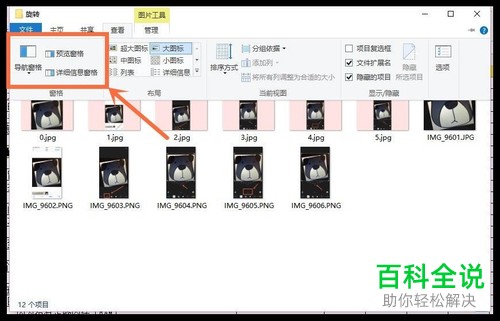
-
4. 第四步如果开启【预览窗格】功能,根据下图所示,会在右侧出现空白窗口。

-
5. 第五步点击任意文件,根据下图箭头所指,将在右侧窗口显示预览效果。
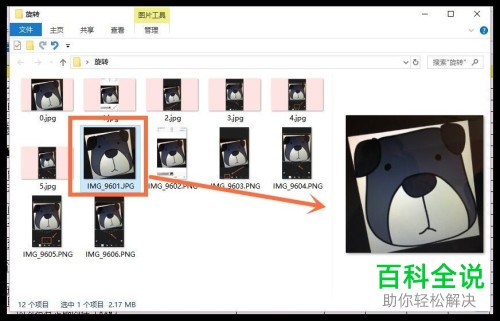
-
6. 最后如果想要关闭该功能的话,根据下图箭头所指,再次点击【预览窗格】即可。
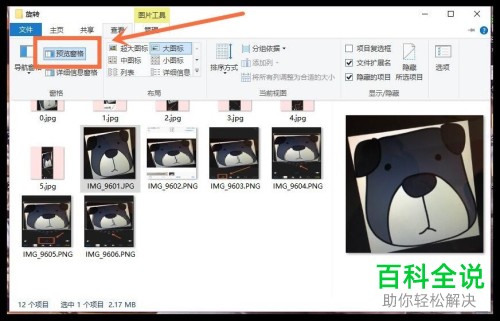
-
以上就是win10系统如何开启/关闭预览窗格功能的方法。
